Cómo exportar certificado digital al móvil
2025-05-23 09:03:39
Introducción
Los certificados digitales se han vuelto esenciales para realizar trámites electrónicos de forma segura. Tener tu certificado en el móvil permite un acceso más ágil y te ofrece la posibilidad de realizar gestiones desde cualquier lugar. En esta guía, te enseñaremos cómo exportar tu certificado digital al dispositivo Android, paso a paso.
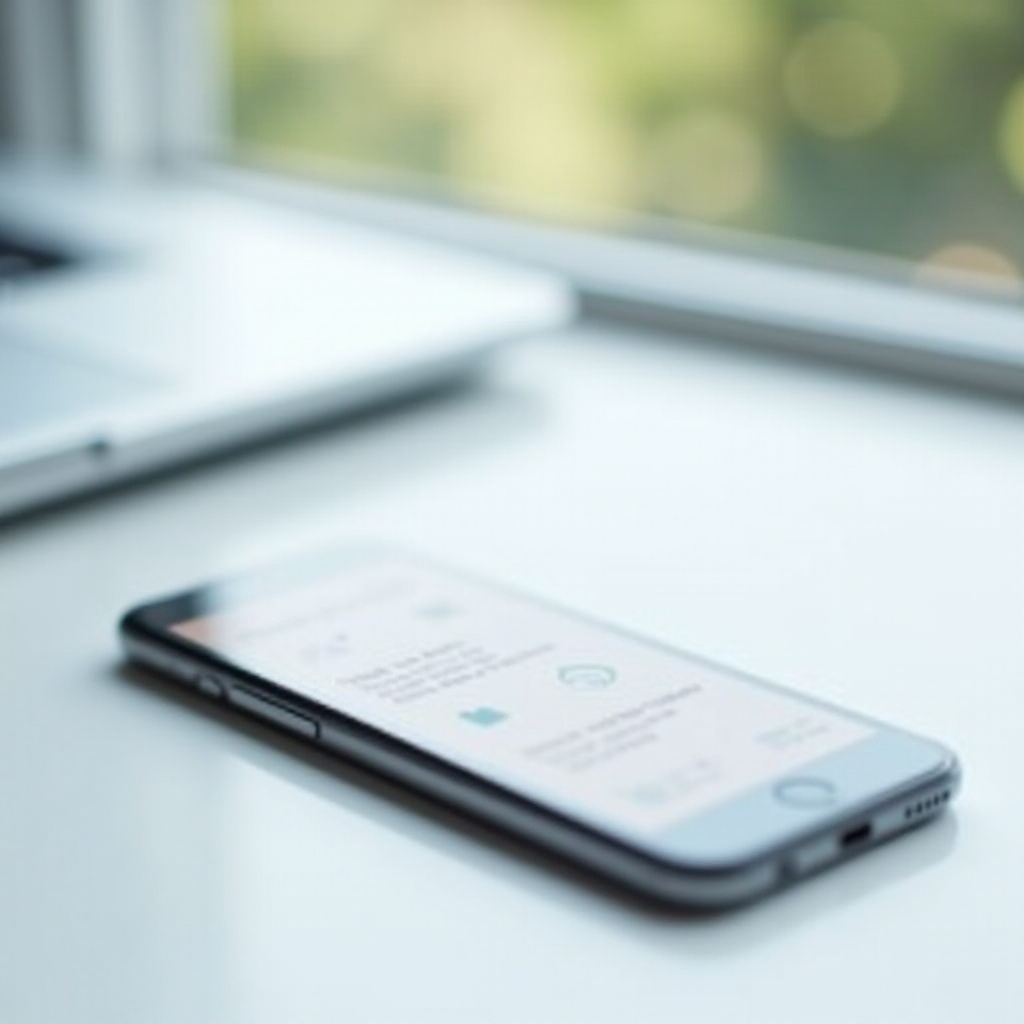
Qué es un certificado digital
Un certificado digital es un documento electrónico que autentica la identidad de una persona en el entorno digital. Estos certificados son emitidos por una Autoridad de Certificación y permiten realizar trámites electrónicos con total seguridad. Los certificados incluyen datos como el nombre del titular, una clave pública y la firma de la entidad emisora, garantizando la integridad y la autenticidad de las transacciones.
La utilidad de tener un certificado digital es indiscutible: Puedes firmar documentos electrónicamente, presentarte ante organismos oficiales y acceder a plataformas restringidas con tu identidad verificada. Sin embargo, para aprovechar todas sus ventajas en tu móvil, necesitas exportarlo e importarlo correctamente.
Preparativos antes de exportar
Antes de exportar el certificado digital, es crucial llevar a cabo algunos preparativos para asegurarte de que todo funcione sin problemas.
Descargar el certificado en el ordenador: La mayoría de los certificados digitales se instalan primero en un ordenador con Windows o Mac. Asegúrate de tener tu certificado guardado en un lugar seguro antes de iniciar el proceso de exportación.
Verificar la compatibilidad del certificado: No todos los certificados son compatibles con dispositivos móviles. Verifica las instrucciones de la entidad emisora para confirmar que tu certificado puede instalarse en un dispositivo Android.
Copia de seguridad del certificado: Es recomendable hacer una copia de seguridad del certificado. De esta forma, si algo sale mal durante el proceso, podrás restaurar el certificado en tu ordenador original.
Estos pasos te prepararán para hacer una exportación exitosa del certificado digital.

Pasos para exportar el certificado desde el ordenador
La exportación del certificado digital desde tu ordenador implica una serie de pasos que deben seguirse con cuidado.
Uso de herramientas nativas del sistema operativo: Windows y macOS tienen utilidades para gestionar certificados digitales. En Windows, abre 'certmgr.msc' (Administrador de certificados) desde la barra de búsqueda. En macOS, usa la aplicación 'Acceso a Llaveros'.
Software recomendado para la exportación: Herramientas como Firefox y Google Chrome también permiten la gestión de certificados. Si utilizas estos navegadores, ve a la sección de Configuración > Privacidad y seguridad > Certificados.
Generación del archivo de certificado:
- Windows:
- Abre el Administrador de certificados.
- Navega hasta 'Personal' -> 'Certificados'.
- Selecciona el certificado que deseas exportar.
- Haz clic derecho y selecciona 'Exportar'.
- Sigue el asistente para exportar el certificado en formato .PFX.
- macOS:
- Abre Acceso a Llaveros.
- Encuentra el certificado que deseas exportar bajo 'Mis Certificados'.
- Haz clic derecho y selecciona 'Exportar'.
- Guarda el archivo en formato .p12.
- Navegadores (Chrome/Firefox):
- Accede a la configuración de certificados.
- Selecciona el certificado y sigue el asistente para exportar.
Completar estos pasos te permitirá tener el archivo del certificado listo para transferirlo a tu móvil.
Transferencia del certificado al móvil
Existen diferentes métodos para transferir el archivo de certificado a tu dispositivo Android.
Uso de cables y métodos físicos: Puedes conectar tu móvil al ordenador usando un cable USB y copiar el archivo de certificado directamente a la memoria del móvil. Asegúrate de copiarlo a una carpeta accesible.
Transferencia a través de la nube: Servicios como Google Drive, Dropbox, o cualquier otro almacenamiento en la nube permiten subir el archivo .PFX o .p12 desde tu ordenador y luego descargarlo desde la aplicación en tu dispositivo móvil.
Escoge el método con el que te sientas más cómodo. Ahora, pasemos a importar el certificado en tu móvil Android.
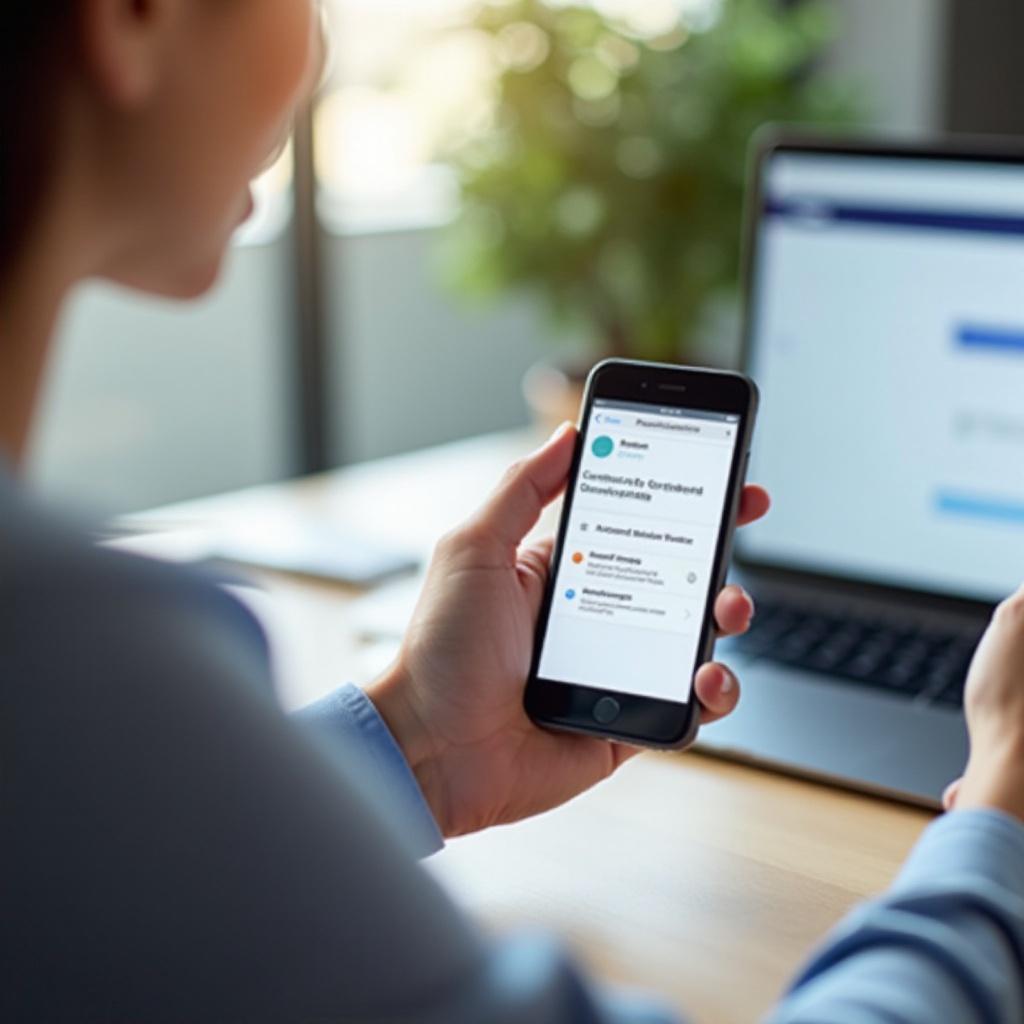
Cómo importar el certificado en Android
Una vez que tengas el archivo de certificado en tu móvil, el siguiente paso es importarlo y configurarlo.
- Configuración inicial en Android:
- Ve a 'Configuración' en tu dispositivo.
Selecciona 'Seguridad'.
Importar el archivo de certificado:
- Dentro de 'Seguridad', busca la opción 'Instalar desde almacenamiento'.
- Navega hasta la ubicación donde guardaste el archivo .PFX o .p12.
- Ingresa la contraseña del archivo de certificado cuando se te solicite.
Elige un nombre para el certificado y selecciona los usos del certificado (autenticación de usuario, VPN y aplicaciones).
Comprobación de la instalación:
- Confirma que el certificado se haya instalado correctamente verificando en la sección de 'Credenciales de usuario' en 'Seguridad'.
Realizar estos pasos con cuidado asegurará que tu certificado digital esté correctamente importado en tu dispositivo Android.
Solución de problemas comunes
En ocasiones, pueden surgir problemas durante el proceso. Aquí te mostramos cómo resolver algunos de los más frecuentes:
- Errores en la exportación:
- Asegúrate de que la cuenta de usuario en tu ordenador tiene los permisos necesarios para exportar certificados.
Si el archivo se corrompe, vuelve a descargar el certificado desde la fuente original.
Problemas de instalación en Android:
- Confirma que el archivo de certificado no está dañado.
Verifica que tu dispositivo Android tenga la última versión del sistema operativo y que soporta el formato del archivo de certificado.
Verificación y validación del certificado:
- Si el certificado no aparece después de la instalación, reinicia tu dispositivo y vuelve a verificar.
- Asegúrate de que el certificado esté habilitado para las aplicaciones que deseas utilizar.
Conclusión
Exportar e importar un certificado digital a tu dispositivo móvil puede parecer complicado, pero siguiendo estos pasos y precauciones, el proceso se vuelve más manejable. Tener tu certificado digital en tu móvil te proporciona mayor flexibilidad y seguridad en tus gestiones diarias.
Preguntas frecuentes
¿Qué hago si mi certificado digital no se instala correctamente?
Si tienes problemas al instalar el certificado digital, primero verifica que el archivo no esté corrupto y que la contraseña es la correcta. Si el problema persiste, consulta las guías de ayuda de la entidad emisora del certificado.
¿Puedo usar el mismo certificado digital en múltiples dispositivos?
Sí, puedes usar el mismo certificado digital en múltiples dispositivos siempre y cuando sigas los pasos de exportación e importación cuidadosamente y asegures que estarás protegiendo el certificado en cada dispositivo.
¿Es seguro tener mi certificado digital en el móvil?
Tener tu certificado digital en el móvil es seguro siempre y cuando mantengas tu dispositivo protegido mediante contraseñas, huellas digitales o reconocimiento facial, además de tener un software actualizado que proteja contra amenazas.